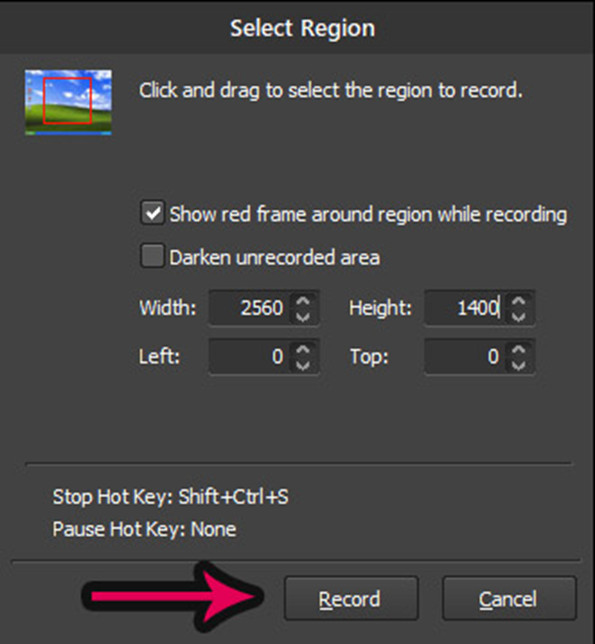1. Công cụ tạo video hướng dẫn
Đầu tiên, bạn sẽ cần chuẩn bị một số ứng dụng và thiết bị trước khi bắt đầu học cách làm video hướng dẫn:
- Phần mềm tự quay màn hình: OBS Studio, Flashback Express 5 Recorder, Camtasia,...

- Phần mềm ghi âm: Audacity, Adobe Audition,… hoặc thậm chí là ghi âm giọng nói bằng chiếc Smartphone của bạn.
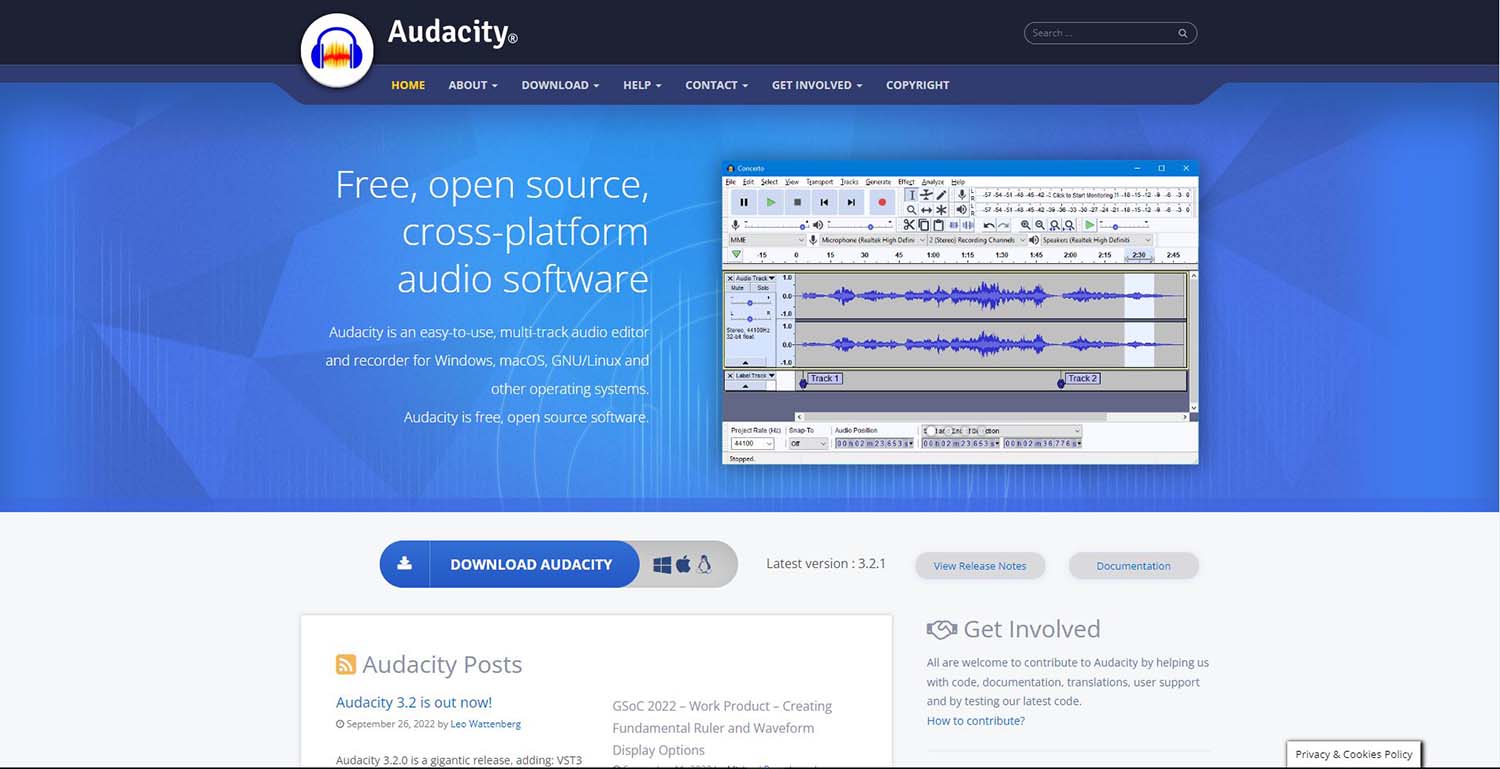
- Phần mềm chỉnh sửa video: DaVinci Resolve, Wondershare Filmora X, Adobe Premiere,...

Bạn hoàn toàn có thể tận dụng các thiết bị sẵn có và các phần mềm miễn phí. Đừng quá lo lắng nếu bạn không đủ khả năng chi tiêu nhiều cho trải nghiệm này. Bởi lẽ, nếu bạn biết sử dụng chúng đúng cách thì vẫn có thể làm ra video chuyên nghiệp với phần mềm không tính phí.
2. Bước đầu trong cách làm video hướng dẫn - Xác định chủ đề chính
Trước hết, bạn cần xác định rõ mục đích mà bạn muốn truyền tải tới người xem là gì? Cụ thể, hãy xác định chủ đề và các ý chính của chiếc video. Khi chủ đề đã được xác định, hãy note và viết các bước cần có để bổ trợ cho chủ đề chính của Video. Điều này giúp bạn dễ dàng biết được nên thao tác theo trình tự nào.
3. Các lưu ý trong cách quay để làm video hướng dẫn
Có một số phần mềm miễn phí mà Digiart Academy gợi ý bạn có thể sử dụng để ghi lại màn hình: OBS Studio ( Phổ biến nhất ) hoặc FlashBack Express 5 Recorder.
Cách làm video hướng dẫn sẽ đơn giản hơn nếu phần mềm có tùy chọn để đánh dấu con trỏ khi bạn di chuyển con trỏ chuột xung quanh màn hình. Nó giúp người xem nhìn thấy bạn đang ở đâu và làm gì.
Lưu ý về kích thước
Nếu nền tảng bạn muốn upload video là Youtube, kích thước chuẩn video sẽ là 1280 x 720. Hoặc bạn có thể quay bất kỳ thứ gì tỷ lệ với kích thước đó, tức tỷ lệ khung hình 16:9. Nhưng điều đó không có nghĩa là bạn không thể làm theo cách làm video hướng dẫn nếu ứng dụng quay xuất file video có kích thước không tương xứng.
Ví dụ: Bạn quay một video có kích thước 2560 x 1400, nó không thuộc tỷ lệ 16:9 hay 1280 x 720. Vậy, khi bạn chỉ định kích thước video mong muốn trên phần mềm ấn bản. Nó sẽ tự động fix khung sao cho vừa vặn.
Một số người chỉ muốn tập trung ghi cửa sổ thao tác chứ không phải toàn bộ thanh tác vụ của máy tính. Bạn có quyền lựa chọn khu vực muốn ghi màn hình.
Làm gì nếu ghi hình bị lỗi?
Đừng lo lắng nếu bạn phạm phải sai sót. Chẳng hạn hướng dẫn của bạn quá chậm, hoặc bạn gặp sự cố phải dừng lại giữa chừng. Bạn vẫn có thể cắt sửa lại các phần của video và biên tập lại để đạt kết quả tốt nhất về tốc độ và cảnh quay.
Và hãy cố gắng lưu/ xuất video dưới dạng MPEG4. Bởi định dạng này tương thích với hầu hết các trình chỉnh sửa Video.